OnePlus Nord krājumu sāknēšanas attēlu faili un kā tos instalēt?
Android Padomi Un Ieteikumi / / August 04, 2021
Sludinājumi
Šajā ceļvedī mēs jums paziņosim, kas ir krājuma sāknēšanas attēls, kāpēc tas jums vajadzīgs un kā to instalēt savā OnePlus Nord. Lai gan sākotnēji bija dažas šaubas par uzņēmuma novirzi no budžeta segmenta, Nord visas šīs šaubas atstāja mierā. Piedāvājot visas augstākās klases specifikācijas, nededzinot caurumu jūsu kabatās, kā arī ar to saistītos OxygenOS labumus un OEM ir atzīmējis lielāko daļu priekšnoteikumu, kurus varētu pieprasīt. Turklāt vienmēr ir zināms, ka OnePlus ir diezgan aktīvs spēlētājs pasūtījuma izstrādē.
Un arī Nord sērija neatšķiras. Dažu nedēļu laikā pēc tās palaišanas šai ierīcei jau bija pieejams pārpilnība pielāgojumu, modifikāciju un pielāgojumu. Dažās no šīm modifikācijām galvenā prioritāte bija nepieciešamība pēc krājuma sāknēšanas .img faila. Nodalījuma faila apstrāde daudziem nekad nav viegls darbs. Un, ja jūs atkārtojat arī šīs domas, tad šī rokasgrāmata jums palīdzēs. Šodien mēs apspriedīsim OnePlus Nord krājuma sāknēšanas attēlu failus un to instalēšanas darbības.

Satura rādītājs
- 1 Kas ir krājuma sāknēšanas attēls un kāpēc tas ir vajadzīgs?
-
2 Kā instalēt OnePlus Nord krājumu sāknēšanas attēlu failus
- 2.1 Priekšnoteikumi
- 2.2 1. metode: izmantojot Fastboot komandas
- 2.3 2. metode: izmantojot TWRP atkopšanu
Kas ir krājuma sāknēšanas attēls un kāpēc tas ir vajadzīgs?
Sastāv no kodola un ramdisk attēla, sāknēšanas nodalījums (vai boot.img) ir pirmais rindā, kuru sāknēšanas ielādētājs ielādē, kad ierīce sāk darboties OS. Neatkarīgi no tā, kuram ražotājam pieder jūsu Android viedtālrunis, šī definīcija ir piemērojama katram no tiem. Kāpēc tad vajadzētu iegūt šo failu? Nu, tam pašam ir daudz iemeslu, sāksim ar visvienkāršākajiem (koncentrējoties uz OnePlus Nord).
Sludinājumi
Pastāv divas dažādas metodes, kā sakārtot ierīci: ar vai bez TWRP. Kaut arī pirmo ir daudz vieglāk izpildīt, bet ne katrai ierīcei ir darba TWRP uzbūve. Šajā sakarā daudzi lietotāji dod priekšroku metodei, kas nav TWRP, lai sakņotu viņu ierīci. Pirmā prasība tam pašam ir iegūt krājumu boot.img failu, kas pēc tam tiek aizlāpīts, izmantojot Magisk, un mirgo, izmantojot Fastboot. Pa šīm pašām līnijām jūs varētu izmantot failu boot.img, lai atsauktu iepriekš minēto kniebienu.
Citiem vārdiem sakot, jūs varētu atinstalēt Magisk un tādējādi noņemt sakni no savas ierīces, mirgot failu boot.img. Dažos gadījumos, ja sāknēšanas nodalījumā ir mirgot nepareizs binārs fails, varat viegli mirgot krājumu boot.img un padarīt ierīci darba stāvoklī. Tāpēc tam visam ir jābūt diezgan pamatotam priekšstatam par šī faila lietderību. Tagad pārbaudīsim darbības, lai instalētu šos OnePlus Nord krājuma sāknēšanas attēlu failus.
Kā instalēt OnePlus Nord krājumu sāknēšanas attēlu failus
Ir divas dažādas metodes, ar kuru palīdzību jūs varētu instalēt šo nodalījuma attēla failu. Pirmais tiek veikts, izmantojot ātrās sāknēšanas komandas, bet otrais - TWRP atkopšanas izmantošanu. Otrā metode ir vieglākā no abām, taču, ja vēlaties saglabāt drošu attālumu no pielāgotās atkopšanas, varat izvēlēties Fastboot komandas. Pateicoties tam, iepazīstināsim jūs ar šīs rokasgrāmatas prasībām, pirms sākat darboties, lai instalētu OnePlus Nord krājuma sāknēšanas attēlu failus.
Priekšnoteikumi
- Pirmkārt, nav svarīgi, kuru metodi izvēlējāties, ierīces atbloķētājs ir jāatslēdz. Ja vēl neesat to izdarījis, skatiet mūsu ceļvedi: Kā atbloķēt sāknēšanas programmu OnePlus Nord.
- Iespējojiet USB atkļūdošanu arī savā ierīcē. Pārejiet uz sadaļu Iestatījumi> Par tālruni> 7 reizes pieskarieties Build Number> Atgriezieties sadaļā Iestatījumi> Sistēma> Izstrādātāja opcijas> Iespējot USB atkļūdošanu.

- Tāpat iegūstiet ierīces krājumu boot.img. Jūs varētu lejupielādēt Stock Fastboot ROM priekš OnePlus Nord un pēc tam no tā izvelciet failu boot.img. Kredīti par ROM tiek piešķirti XA Recognized Developer mauronofrio
- Šajā sakarā vajadzētu lejupielādēt tikai boot.img, kas atbilst jūsu ierīcē pašlaik instalētajai OS. Ja neesat pārliecināts par to pašu, dodieties uz sadaļu Iestatījumi> Par tālruni un pārbaudiet būvējuma numuru. Pēc tam jums vajadzētu lejupielādēt tā paša būvēšanas numura krājuma programmaparatūru un iegūt tās krājuma boot.img failu.
- Turklāt reģions ir ārkārtīgi svarīgs, jums nevajadzētu šķērsot jebkura cita reģiona sāknēšanas attēla failu. OnePlus Nord ir šādi reģionu kodi: Globālā (AC01AA) Eiropa (AC01BA) Indija (AC01DA), lejupielādējiet to, kas atbilst jūsu reģionam.
- Pēc tam instalējiet Android SDK platformas rīki datorā.
- Ja vēlaties izvēlēties TWRP metodi, pārliecinieties, vai tā ir instalēta. Šī rokasgrāmata palīdzēs jums: Kā instalēt TWRP atkopšanu vietnē OnePlus Nord. Šajā rokasgrāmatā ir arī sakņu darbības, jūs varat to izlaist jau tagad.
Tas ir viss, šīs bija visas prasības. Tagad varat turpināt darbību, lai instalētu OnePlus Nord krājuma sāknēšanas attēlu failus.
1. metode: izmantojot Fastboot komandas
- Vispirms pārdēvējiet lejupielādēto sāknēšanas attēla failu, lai sāktu, tāpēc pilnam nosaukumam jābūt boot.img. Pēc tam pārsūtiet šo boot.img failu uz platformas rīku mapi.
- Tagad dodieties uz šo platformas rīku mapi, adreses joslā ierakstiet CMD un nospiediet taustiņu Enter. Tādējādi tiks palaista komandu uzvedne.

- CMD logā ierakstiet šo komandu, lai palaistu ierīci ātrās sāknēšanas režīmā.
ADB atsāknēšana
- Tagad, ja vēlaties mirgot failu pašreizējā aktīvajā slotā, izpildiet šo komandu:
flash boot boot boot.img
- No otras puses, ja vēlaties mirgot sāknēšanas attēla failu abās slotā, jums būs jāizmanto šādas komandas:
ātrās sāknēšanas flash boot_a boot.img. flash boot_b boot_im boot.img
- Kad mirgošana ir pabeigta, ierīci varat restartēt operētājsistēmā šādi:
ātrās sāknēšanas atsāknēšana
Tātad šie bija soļi, lai instalētu OnePlus Nord krājuma sāknēšanas attēlu, izmantojot Fastboot komandas. Tagad pievērsīsim uzmanību TWRP metodei.
Sludinājumi
2. metode: izmantojot TWRP atkopšanu
- Savienojiet ierīci ar datoru, izmantojot USB kabeli, pārliecinieties, vai ir iespējota atkļūdošana.
- Tagad pārsūtiet failu boot.img uz ierīces iekšējo atmiņu
- Pēc tam pārejiet uz mapi platformas rīki, adreses joslā ierakstiet CMD un nospiediet taustiņu Enter. Tādējādi tiks palaista komandu uzvedne.
- CMD logā ierakstiet šo komandu, lai ierīci palaistu TWRP atkopšanā.
ADB atsāknēšana atkopšana
- Kad esat palaidis TWRP, dodieties uz Instalēt un pieskarieties pogai Instalēt attēlu, kas atrodas apakšējā labajā stūrī.
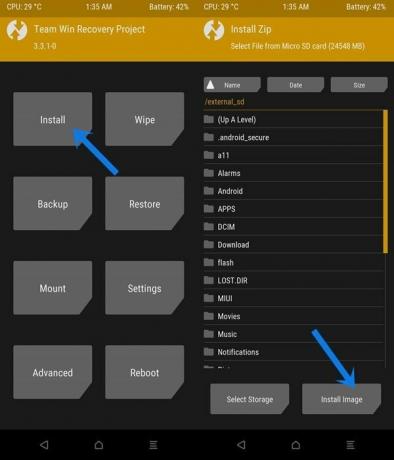
- Tagad atlasiet failu boot.img un nodalījuma izvēles ekrānā izvēlieties Boot nodalījumu.
- Visbeidzot, veiciet labo vilkšanu, lai instalētu šo failu.

- Kad tas ir izdarīts, varat restartēt ierīci OS. Lai to izdarītu, dodieties uz Pārstartēt un pieskarieties Sistēma.

Tieši tā. Šīs bija darbības, lai instalētu OnePlus Nord akciju sāknēšanas attēlu failus. Mēs esam koplietojuši divas dažādas metodes tam pašam: izmantojot TWRP un izmantojot Fastboot komandas. Jūs varat izvēlēties kādu no diviem, ar kuriem jums ir vieglāk tikt galā. Un, ja jums ir kādi jautājumi par iepriekšminētajām darbībām, dariet mums to zināmu zemāk esošajā komentāru sadaļā. Noslēdzot, šeit ir daži iPhone padomi un ieteikumi, Datori un triki, un Android padomi un ieteikumi kas arī ir pelnījuši jūsu uzmanību.



![Kā instalēt akciju programmaparatūru viedtālruņa X96H viedtālrunī [Android 9.0 Pie]](/f/d09d6c7abc19ba252f2cc60a78c4db4e.jpg?width=288&height=384)